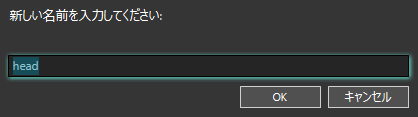「セルリスト」ウィンドウには、プロジェクトウィンドウで選択されているセルマップから切り出された「セル」が一覧表示されます。
このウィンドウでは大きく分けて以下の操作が行えます。
ツールバーでの操作
![]() セルリストウィンドウのツールバーでは、主にセルの作成・削除と、リストのモード切り替えを行うことができます。
セルリストウィンドウのツールバーでは、主にセルの作成・削除と、リストのモード切り替えを行うことができます。
| 新しいセルをセルリスト内に追加します。 セルはセルマップ上の座標(0,0)を左上座標として32×32ピクセルの大きさで作成されます。 セルマップ上に矩形が作成されたら、サイズを変更したり移動させたりして、目的の図柄のセルを作成してください。 |
|
| セルリスト内で選択されているセルを削除します。 | |
|
モードの切り替え |
セルリストとアニメリストの切り替えを行います。 |
また、ウィンドウ幅が狭いなど、ツールバーを全て表示できない場合に、ツールバーの右端に ![]() という三角形2つのマークが表示されます。 これをクリックすると隠れているボタンのメニューが開きます。これを選択することで、各ボタンの機能を実行できます。
という三角形2つのマークが表示されます。 これをクリックすると隠れているボタンのメニューが開きます。これを選択することで、各ボタンの機能を実行できます。
 右図は、全てのボタンが隠れた場合のメニューですが、実際には隠れているボタンの分だけが表示されます。
右図は、全てのボタンが隠れた場合のメニューですが、実際には隠れているボタンの分だけが表示されます。
アニメーションデータにパーツを追加
現在作業中のアニメーションデータに、リスト内のセルをパーツとして追加するには、以下の方法で行ってください。
- 「フレームコントロール」ウィンドウで、親となるパーツをクリックします。
- 「セルリスト」ウィンドウに登録されているセルを選択し「レイアウト」ウィンドウにドラッグ&ドロップします。
追加後のパーツの調整については「レイアウト」ウインドウ、「フレームコントロール」ウィンドウ、「アトリビュート」ウィンドウ をご参照ください。
リスト内のセルの設定
リスト内のセルをダブルクリックすると「セル編集」ウィンドウが開き、ここで個々のセル設定が行えます。
「セル編集」ウィンドウでは
- 「セルの名称」の変更
- 「セルの原点」の変更
などを行うことができます。
詳細については、 「セル編集」ウィンドウ をご参照ください。
リスト内のセルのコンテキストメニュー
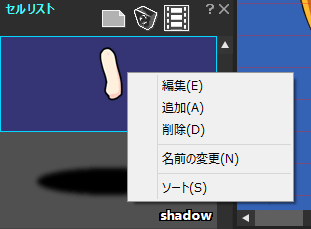 リスト内の個々のセルを右クリックすると、コンテキストメニューが開きます。
リスト内の個々のセルを右クリックすると、コンテキストメニューが開きます。
| 編集 | 「セル編集」ウィンドウ を開きます。 |
|---|---|
| 追加 |
新規セルの追加をします。 |
| 削除 | 選択されているセルを削除します。 本機能は ツールバーの「削除」と同じ機能です。 |
| 名前の変更 |
セルの名前を変更します。
|
| ソート |
セルリスト内のセルの並び替えを行います。 |
アニメリストでの操作
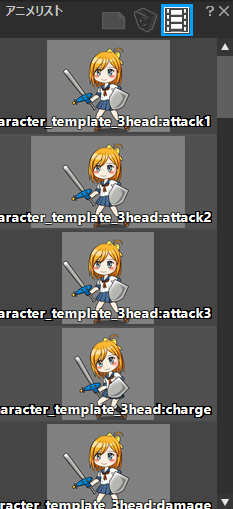 アニメリストでは選択中のssae(アニメーションファイル)以外のアニメーションデータが表示されます。
アニメリストでは選択中のssae(アニメーションファイル)以外のアニメーションデータが表示されます。
例えば、A.ssaeとB.ssaeという2つのssaeが1つのプロジェクトの中に存在している場合、A.ssaeのアニメーションデータを選択すると、B.ssaeのアニメーションデータがアニメリスト上に表示されます。
アニメリストから任意のアニメーションデータを「レイアウト」ウィンドウにドラッグすることで、インスタンスパーツとしてアニメーションデータに組み込むことができます。